Как да възстановите паролата си, ако е забравил iphone
Възстановяване на паролата на заключен iPhone използвайки качи
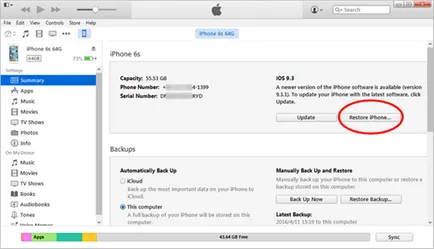
Ако искате да възстановите iPhone чрез качи, следвайте тези лесни стъпки:
• Стъпка 1: Свързване на iPhone към вашия компютър или Mac, който обикновено синхронизирате. Отворени качи. Ако качи ще трябва да въведете своя код за достъп, ще трябва да следвате инструкциите, изброени по-долу в "Резолюцията 3: Възстановяване на iPhone заключени с режим на възстановяване парола" по-долу.
• Стъпка 3: Когато вашият архивиране и синхронизиране приключи, сега просто трябва да възстановите iPhone, изберете "Restore iPhone».
• Стъпка 4: IOS Configuration Assistant ви подканва да създаде своя iPhone, така че само да кликнете върху "Възстановяване от резервно копие качи».
IPhone Парола: възстановяване на паролата с помощта на iCloud чрез Find My iPhone
Ако сте активирали "Find My iPhone» на вашия iPhone, можете да го използвате, за да се отстрани забравили кода за достъп. Това е лесно - просто следвайте тези лесни стъпки. Това решение изисква да се включи "Find My iPhone", и че сте го синхронизирате в миналото.
• Стъпка 1: Отидете на icloud.com/#find и влезте с вашия Apple ID.
• Стъпка 2: Кликнете върху "Find My iPhone".
• Стъпка 3: Кликнете върху "Всички изделия" в горната част на прозореца на браузъра.
• Стъпка 4: Изберете вашия iPhone от всички тези устройства. Натиснете бутона "Clear iPhone», пъпеш, за да изтриете вашия iPhone с вашия забравена парола.
• Стъпка 5: Използвайте "Монтаж Асистентът" на вашия iPhone да се възстанови с последните версии на устройството ви.
Старата ви парола ще бъде премахнато, тъй като всички данни ще бъдат възстановени от резервно копие на iCloud. Сега можете да получите достъп до вашия iPhone, без да въвеждате парола.
Как да възстановите паролата си iPhone 4, 4S, 5, 5s, 6, 6s, 7, 7 сек, 8
Опитайте един от тези 4 решения iPhone да промените паролата си.
Парола iPhone: iPhone за нулиране на паролата от режим на възстановяване
Ако никога не сте се синхронизира вашето устройство с качи, или ако не се даде възможност на Find My iPhone на вашия iPhone, ще трябва да използвате това решение, за да смените паролата iPhone. Тази опция не е много приятно, защото това ще изтрие всички данни. Това очевидно не е идеалното решение, и то трябва да се използва само, ако нищо друго не работи.
• Стъпка 1: Изключете всички кабели от вашия iPhone, и да го изключите.
• Стъпка 2. Натиснете и задръжте "Home" бутона, когато свържете iPhone да качи. Ако вашият iPhone не се включи, включете го ръчно.
• Стъпка 3. Продължавайте да държите екрана "Начало", докато не видите "Connect да качи». Съобщение, че качи ще открие вашето устройство в режим на възстановяване.
• Стъпка 4: Сега натиснете "ОК". В раздела "Резюме" в качи. Сега можете да кликнете върху "Възстановяване на iPhone».
Не забравяйте, че режима за възстановяване изтрият всичките ви данни (включително и вашия код за сигурност) от вашия iPhone, то възстановяването на фабричните настройки. Вие ще имате нов iPhone, без каквито и да било лични данни, съхранявани в него.
Забележка.
Ако процесът започва да изтегля файла с актуализацията, и отнема повече от 15 минути, устройството от режим на възстановяване, а вие ще трябва да повторите процедурата.
Ако сте си създали резервно копие на вашето устройство с помощта качи или iCloud, можете да ги възстановите от архив.
Как да се заобиколи паролата iPhone и извличане на данни на компютър
Стъпка 1: Инсталиране на софтуера и да свържете към компютъра iDevice
Нека да разгледаме версията на Windows. След като свържете вашия iPhone към компютъра и стартирайте програмата. Вие ще видите главния панел, тя има 3 варианта. Тук трябва да изберете "Възстановяване на IOS устройства." (IPhone парола)
Забележка. Следвайте инструкциите за инсталиране на iPhone в режим DFU:
1) Натиснете бутона "Начало" и бутон "Power", докато на екрана на устройството няма да е черен. Изчакайте 10 секунди.
2) Освободете бутона "Power" и задръжте "Home" за 15 секунди.
3) Освободете бутона "Home", когато получите съобщение "пусната в режим DFU успешно."
Стъпка 2. Стартирайте сканирането на всички данни от устройството ви.
Стъпка 3. Започнете да експортирате данни към компютър за архивиране.
Просто изберете данните, които искате да направите резервно копие на вашия компютър, а след това можете да започнете незабавно възстановяване, като кликнете върху "Възстановяване" и нулирате iPhone парола.
Това беше провал за сигурност с Siri, а сега тя е фиксирана. Ето защо, тя обикновено не работят, но си струва да опитам! На по-голямата част на iPhone има опция "Разрешаване на достъпа до Siri, когато са заключени с парола."
Ако тази функция е активирана, тя може да позволи на Siri достъп до пълния набор от функции, без да се налага да въведете парола. Заслужава да се отбележи, че тази функция може да представлява сериозен риск за сигурността на вашия iPhone или не работи.
- • Стъпка 1: Отидете на иконата "Настройки" на главния екран.
- • Стъпка 2. Изберете "Общи" в менюто "Настройки".
- • Стъпка 3. Изберете опция "Password Lock" в менюто "General".
- • Стъпка 4: Активирайте опцията "Разрешаване на достъпа до Siri, когато са заключени с парола" в положение "OFF".
Как да възстановите паролата на IPads?
Ние живеем в един свят на пароли. За да направим нещата по-лошо, ние живеем в един свят, където ние трябва да се запази много различни пароли за различните устройства и уеб сайтове. Много е лесно да се забрави. Но, ако сте забравили паролата за Ipad, не се паникьосвайте. Ние разглеждаме няколко стъпки, за възстановяване на забравена парола.
Парола за IPads, първата стъпка: нека да разберете това, което сте забравили паролата си
Ако вашият Ipad откъдето се иска код за достъп, натиснете тук за да отидете на тези инструкции. Кодът за достъп е различна от паролата за идентификация, Apple, и по този начин, има различни начини за възстановяване на забравена парола.
Парола за IPads, втората стъпка: Възстановяване на забравена парола
Ако не сте изтеглили приложението след известно време, че е лесно да се забрави паролата за Apple ID. Особено като се има предвид колко много се нуждаем, за да запомня паролите. Apple има уеб сайт, който е предназначен за управление ID предвид Apple, и този сайт може да помогне с забравена парола.
Това е! Би трябвало да можете да използвате възстановени или смените паролата си, за да влезете във вашия IPAD.
Забравили сте паролата си на IPads? Ето какво трябва да направите ...
Ако прекарвате дни вкопчването в мозъка ми, опитвайки се да си спомни кода за достъп до вашия IPAD. не се притеснявайте. Има няколко начина да се справят с забравен код за достъп, но имайте предвид, че всички те включват Ipad, върнати към фабричните настройки. Това означава, че ще трябва да се възстанови Ipad от резервно копие, така че трябва да се уверите, че наистина сте забравили паролата, преди да продължите.
Парола за IPads, лесния вариант
Най-лесният начин да се справят с код за достъп - използвайте iCloud да нулирате Ipad. В "Find My Ipad» дава възможност за отдалечено рестартиране на Ipad. Това обикновено се използва, ако искате да се уверите, че всеки, който се намира (или краде) вашия IPAD, не може да получи никаква лична информация, но страничен полза е, че лесно можете да изтриете своя Ipad. Разбира се, за това ще трябва да се намери My Ipad. (Не знам дали сте го активирали? Следвайте тези инструкции, за да разберете дали вашето устройство се показва в списъка.)
- Отидете на сайта в уеб браузър.
- Когато бъдете подканени, влезте в iCloud.
- Натиснете бутона "Find My iPhone".
- Когато се появи на картата върху "Всички устройства" в горната част и изберете своя Ipad от списъка.
- Когато Ipad е избран в горния ляв ъгъл на прозореца на картата ще се появи. В този прозорец има три бутона: "Пусни звуков", "Изгубени Mode" (който блокира Ipad надолу) и "Erase Ipad".
- Уверете се, че името на устройството, точно над бутоните - това е, всъщност, си Ipad. Вие не искате да премахнете iPhone по погрешка!
- Щракнете върху бутона Erase Ipad и следвайте инструкциите. Това е, когато pereutverdite избор. След това си Ipad ще се рестартира.
- Как да се заобиколят блокирана ЗИ 11 парола?
Забележка. Вашият Ipad трябва да се зарежда и свързан към интернет, за да стане това, се препоръчва просто да го включите, за да го възстановите.
Парола на IPads, Вариант 2: възстановяване с качи
Ако някога сте се синхронизира вашия Ipad с качи на вашия компютър, трансфер на музика или филми за него, можете да го възстановите с компютър. За да се възстанови от компютър, свържете своя Ipad на вашия компютър, който обикновено се използва за синхронизиране качи и изтегляне. Първото нещо, което се случва, е качи ще се синхронизира с Ipad. Изчакайте, докато този процес приключи, докоснете вашето устройство в раздела "Устройства" в лявото меню и кликнете върху бутона "Възстановяване".
Парола на IPads, Вариант 3: възстанови с помощта на Find My iPhone
- Свържете кабела Lightning към USB към компютъра. Това е същата кабела, който използвате, за да зареждате IPAD. (Ако имате по-стара Ipad, той ще бъде на 30-пинов към USB-кабел.) Просто го свържете към вашия компютър. Оставете Ipad изключен.
- Изключете Ipad. Можете да направите това, като държите натиснат бутона за спящ / активен режим на върха на Ipad, докато червената плъзгача, а след това преместете плъзгача, за да изключите Ipad.
- Задръжте "дом". Този бутон е в долната част на Ipad, точно под дисплея.
- Задръжте "у дома." свържете кабела към Ipad.
Това поставя Ipad в режим на възстановяване, и можете да го възстановите по подразбиране, следвайте същите инструкции, както по-горе.
Как да възстановите паролата си iPhone (ако си спомняте паролата си)
Ако си спомняте, или да имат достъп до текущата си парола, iPhone смените паролата е много проста.
Всичко, което трябва да направите е да отидете на "Настройки"> "General"> "Touch ID"> "Код за достъп" (IOS 9/8/7) или "Password Lock" (IOS 6). Трябва само да въведете текущата си парола, и след това кликнете върху "Промяна на парола". На този етап, просто изберете нова парола. Лесно! Всичко е настроено.